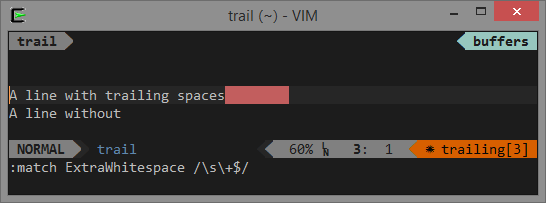次のようなユーザー入力用のフォームを作成したとします。
入力する際には、「人的要因」による誤入力の可能性が常にあります。 その明示のオプションの XNUMX つは余分なスペースです。 誰かがランダムに、誰かが意図的にそれらを配置しますが、いずれにせよ、入力された情報を処理するときに、余分なスペースが XNUMX つでもあると問題が発生します。 追加の「魅力」は、それらがまだ表示されていないことですが、本当に必要な場合は、マクロを使用して表示することができます.
もちろん、特別な関数やマクロを使用して、情報を入力した後に情報を「くしでとかす」ことは可能であり、必要です。 また、フォームに入力する過程で間違って入力されたデータを強調表示して、ユーザーにエラーを即座に知らせることができます。 このため:
- 余分なスペースをチェックする必要がある入力フィールドを強調表示します (この例では黄色のセル)。
- を選択してください メイン コマンドタブ 条件付き書式 – ルールの作成 (ホーム – 条件付き書式 — ルールの作成).
- ルールの種類を選択 式を使用して、フォーマットするセルを決定する (数式を使用して、書式設定するセルを決定します) フィールドに次の式を入力します。
ここで、D4 は現在のセルのアドレスです (「$」記号なし)。
英語版では、それぞれ =G4<>TRIM(G4) となります。
演算 TRIM (トリム) テキストから余分なスペースを削除します。 現在のセルの元のコンテンツが関数で「くし」に等しくない場合 TRIM、そのため、セルに余分なスペースがあります。 次に、入力フィールドは、ボタンをクリックして選択できる色で塗りつぶされます フレームワーク (フォーマット).
これで、「美しさのために」余分なスペースを埋めると、入力フィールドが赤く強調表示され、ユーザーが間違っていることがわかります。
これは、私が自分のプロジェクトで何度も使用した、とてもシンプルだが素晴らしいトリックです。 あなたもそれが役に立つことを願っています🙂
- 余分なスペース、非印刷文字、ラテン文字などからテキストを消去します。
- PLEXアドオンから余分なスペースを削除するツール
- Microsoft Excel のシート、ワークブック、およびファイルを保護する